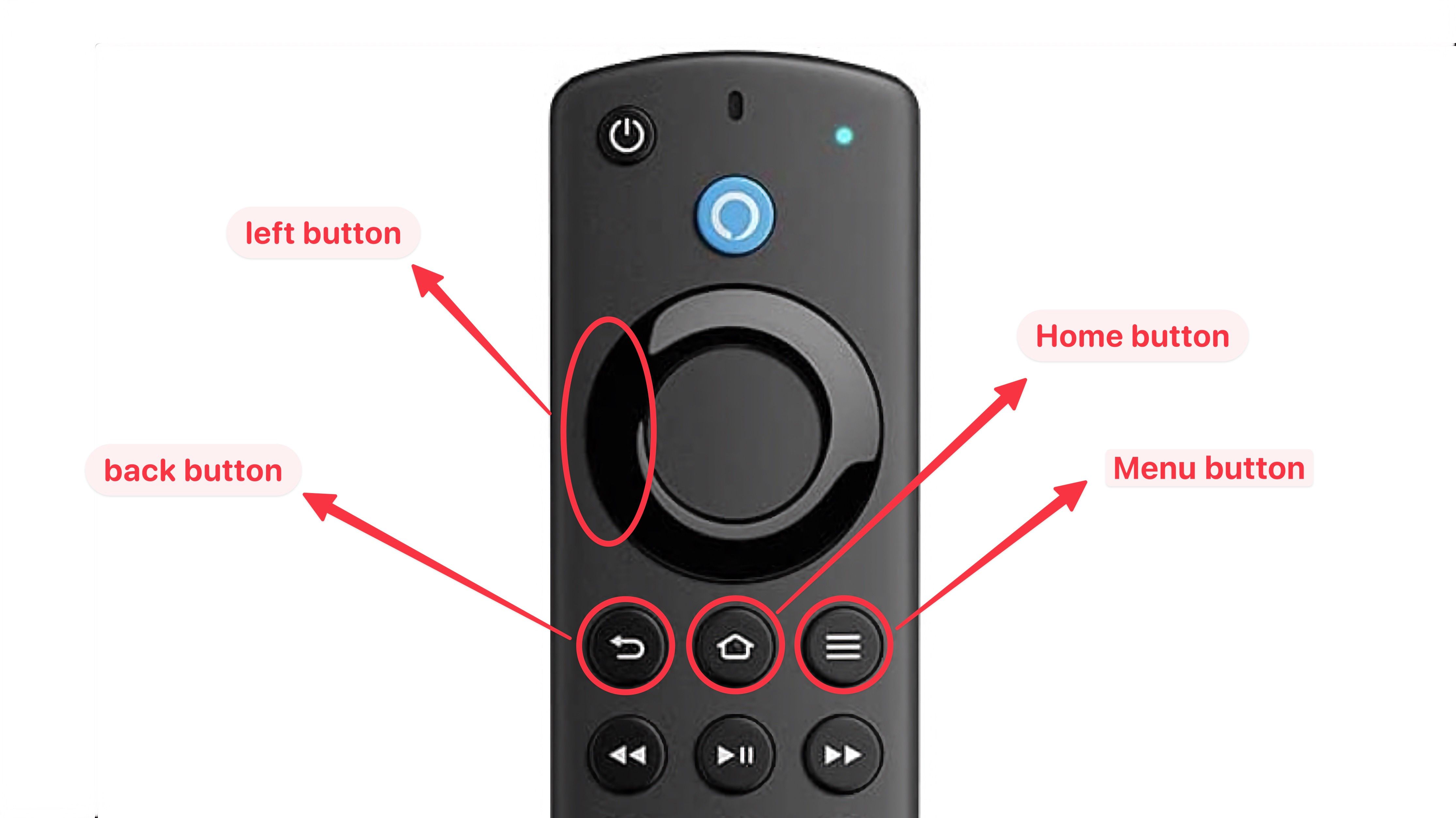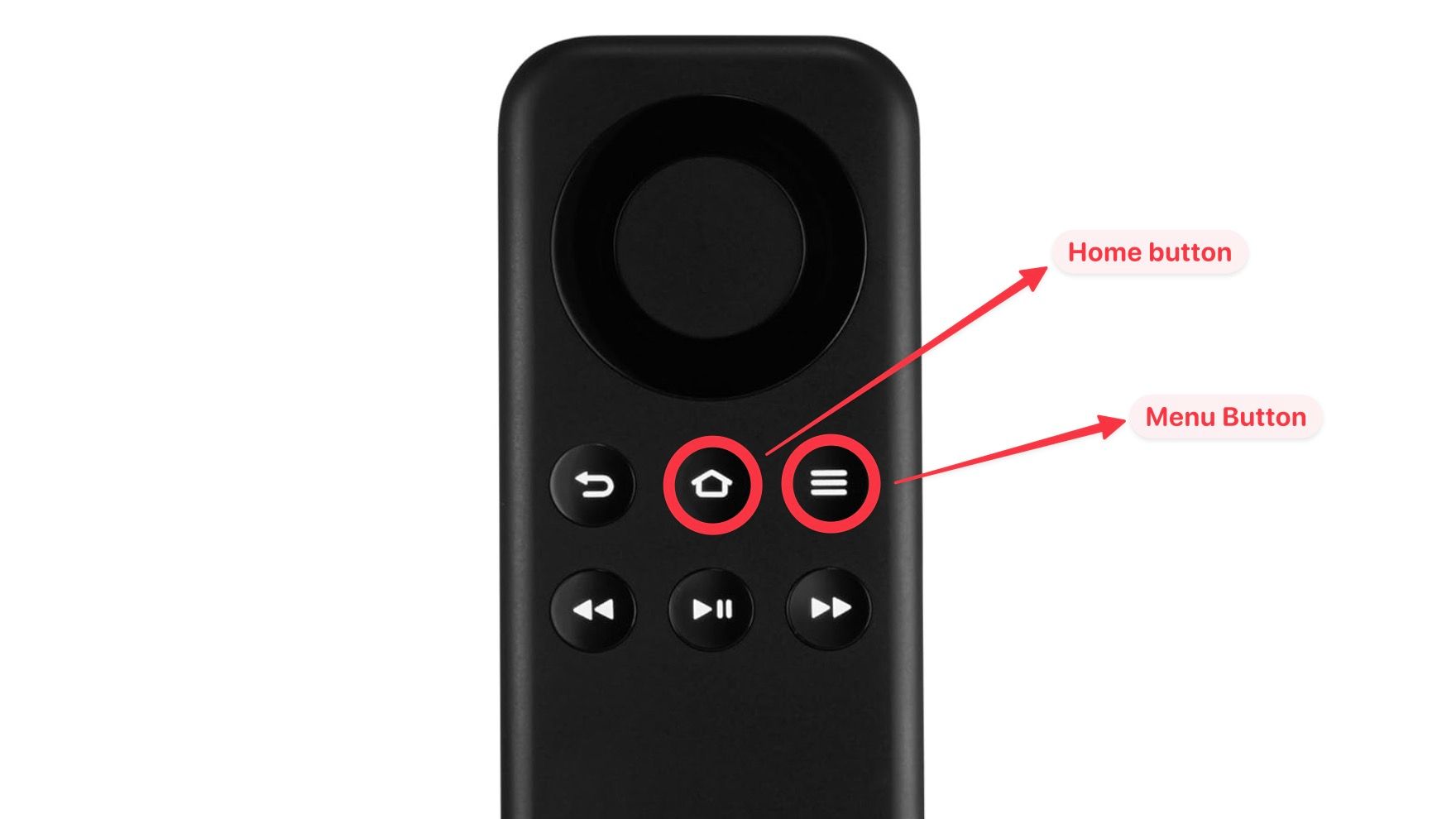Embora muitos prefiram TV a cabo, dispositivos de streaming como o Amazon Fire TV estão lentamente assumindo o controle dos canais via satélite na maioria das residências. A gigante do comércio eletrônico oferece uma variedade de dispositivos de streaming de mídia com vários preços. Todos os dispositivos Fire TV vêm com um controle remoto com Bluetooth para navegar no Fire OS. Ainda assim, o controle remoto Fire TV não está isento de problemas. Se o controle remoto do Fire TV se desconectar frequentemente do dispositivo de streaming, é uma boa ideia redefini-lo.
A Amazon oferece aplicativos Fire TV ricos em recursos em iOS e Android para uso com um controle remoto digital. No entanto, não é conveniente e não oferece uma experiência tão satisfatória quanto uma unidade física. Um controle remoto digital é adequado apenas para uma solução temporária. Redefinir um controle remoto Fire TV é uma solução fácil para começar do zero. Acompanhe para aprender as etapas de solução de problemas para redefinir os controles remotos do Fire TV.
Tipos de controles remotos Amazon Fire TV
Antes de começar, determine o tipo de controle remoto Fire TV que acompanha seu dispositivo de streaming Amazon Fire TV. A Amazon lançou várias versões de seus controles remotos Fire TV, mas apenas duas têm um processo de redefinição diferente.
- Controle remoto Alexa Voice (1ª geração)
- Controle remoto FireStick Edição Básica
Mencionamos as etapas para redefinir esses controles remotos separadamente. Se você possui uma variante diferente dessas, siga as etapas abaixo para redefinir seu controle remoto.
Redefinir a maioria dos controles remotos Amazon Fire TV Stick e controles remotos de voz Alexa
A imagem abaixo mostra os botões que você usará no controle remoto Fire TV para redefini-lo. Use a foto como guia ao prosseguir com as etapas.
- Desconecte sua Fire TV e espere um minuto.
- Pressione e segure simultaneamente o Botão esquerdo, Botão “voltare Botões de menu por 12 segundos.
- Após 12 segundos, solte os botões e aguarde cinco segundos.
- Retire a tampa da bateria e remova as baterias do controle remoto.
- Conecte o Fire TV e espere até ver o O controle remoto não pode ser detectado mensagem na tela da TV.
- Coloque as pilhas de volta no controle remoto e pressione o botão Lar botão.
Aguarde até que o indicador remoto fique azul. Quando pisca em azul, o controle remoto foi reiniciado e emparelhado com sucesso. Se você não vir a luz azul, segure o Lar botão por 10 segundos para forçar o processo de emparelhamento.
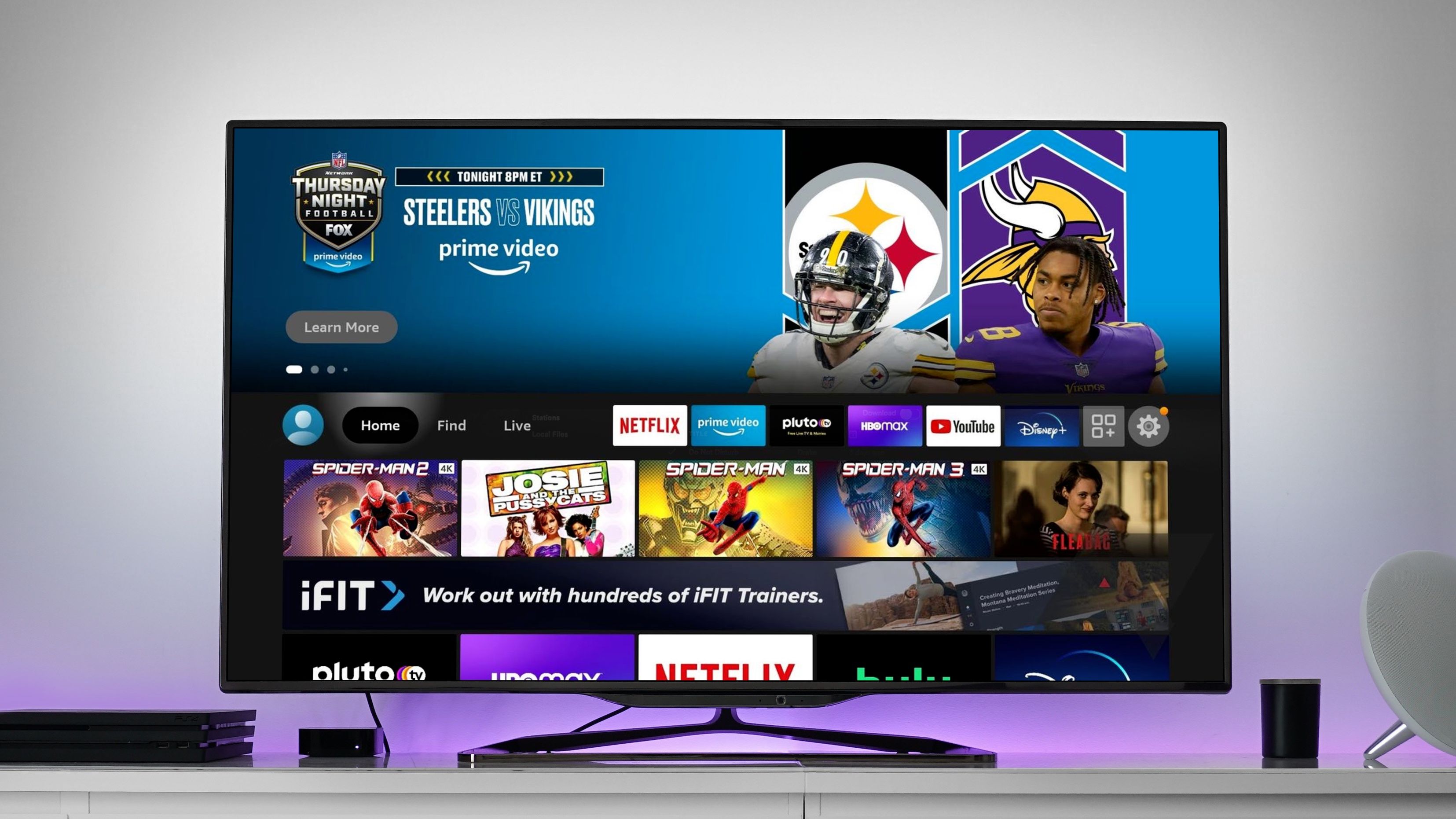
Amazon Fire TV: 16 dicas e truques fáceis para você começar
De verificações de privacidade a opções de proteção de tela, aproveite ao máximo sua smart TV
Redefinir o controle remoto Alexa Voice (1ª geração)
A redefinição da voz Alexa de 1ª geração requer as mesmas etapas. A única diferença é que você segurará menos botões.
- Desconecte seu dispositivo de streaming Fire TV e aguarde 60 segundos.
- Pressione e segure o Esquerda e Cardápio botões simultaneamente por 12 segundos.
- Solte os botões. Aguarde 5 segundos e retire as baterias.
- Conecte seu dispositivo Fire TV e espere até que a TV exiba o O controle remoto não pode ser detectado mensagem.
- Coloque as baterias e pressione o Lar botão.
Se o controle remoto ainda não emparelhar, pressione e segure o Lar botão por 10 segundos. O controle remoto deve reiniciar e emparelhar.
Redefina o controle remoto do Fire TV Basic Edition
O controle remoto Fire TV Basic Edition é básico e tem poucos botões. A imagem mostra os botões que você usará para reiniciar este controle remoto. As etapas para redefinir o controle remoto Fire TV Basic Edition são diferentes de outros controles remotos Fire TV. Certifique-se de seguir as etapas cuidadosamente.
- Pressione e segure o Lar botão.
- Enquanto segura o Botão inicialaperte o Cardápio botão três vezes.
- Solte o botão Home e pressione o Cardápio botão nove vezes.
- Desconecte o dispositivo Fire TV e retire as pilhas do controle remoto. Aguarde 60 segundos.
- Coloque as baterias de volta e conecte o dispositivo Fire TV.
- Quando o Fire TV terminar de carregar e mostrar a tela inicial, pressione e segure o Lar botão por 40 segundos.
É isso. O processo de redefinição e emparelhamento pode levar até 1 minuto. Não pressione nenhum botão até que a configuração termine.
Solucionar problemas do controle remoto Amazon FireStick
Tente estes truques básicos se as etapas de redefinição de fábrica acima não funcionarem para resolver o controle remoto do Fire TV.
- Substitua as baterias do controle remoto Fire TV por baterias novas.
- Desconecte o Fire TV Stick da porta HDMI e remova a smart TV das fontes de alimentação. Aguarde um pouco e conecte-os novamente.
- Procure danos no hardware da sua Fire TV. Seu controle remoto para se houver grande desgaste. Você precisa de um novo controle remoto substituto.
- Se o seu dispositivo ainda estiver na garantia, entre em contato com o atendimento ao cliente da Amazon.
Use um controle remoto digital Fire TV Stick 4K
Você encomendou um novo controle remoto Fire TV? Use o controle remoto digital como uma solução temporária enquanto seu novo controle remoto estiver a caminho. O controle remoto possui todos os recursos do seu controle remoto físico e realiza o trabalho rapidamente. Você conectará seu telefone e o Fire TV Stick à mesma rede Wi-Fi, baixará o aplicativo Fire TV em seu telefone e concluirá a configuração. O aplicativo também está disponível no iPhone.
Redefina os controles remotos da Fire TV para resolver problemas comuns
Falhas no controle remoto da Fire TV podem estragar seus planos de fim de semana perfeitos. Redefinir um controle remoto Fire TV deve ser o último recurso para solucionar o problema. Quando o controle remoto Fire TV estiver instalado e funcionando, verifique os serviços de streaming de melhor valor para assistir seus programas de TV, filmes e canais ao vivo favoritos sem cabo.